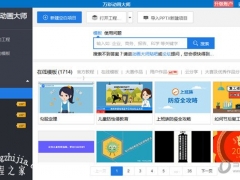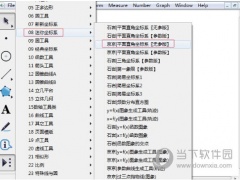PS曲线和色阶哪个好用 PS颜色通道曲线和色阶调色效果对比
PS曲线色阶的区别是什么?PS色阶曲线色彩平衡色相的区别是什么?曲线是PS的调色之王,色阶是PS通道里常用的调色工具。PSPS曲线和色阶比较起来,有哪些相同点和不同点?在PS颜色通道里,PS曲线色阶的调色效果对比如何?下面来看看PS常用调色工具曲线和色阶比较介绍。
PS曲线和色阶比较
一、相同点
1、曲线和色阶都有两个预设的控制点。阴影都可以调整照片中的阴影区域,亮光都可以调整照片中的亮光区域。
2、曲线和色阶都有预设值和通道可供选择。预设值可以选择程序提供的修图方案;通道可以选择修改所影响的区域。
3、曲线和色阶都提供黑场、灰场和白场的获取按钮。点击相应的按钮,就可以直接在图中点击进行设置。
二、不同点
1、曲线没有中间调控制点,而色阶有中间调控制点。当然,在曲线中如果需要中间调控制点,我们是可以随时加上去的,方法就是在曲线中间点击下就行。
2、曲线上最多可以有16个控制点,而色阶上只有3个控制点。因此,曲线对于色调的控制可以做到更加精确,它可以调整一定色调区域内的像素,而不影响其它像素,这就是曲线比色阶强大的地方。
PS色彩通道曲线和色阶调色效果对比
首先,我还是先用“曲线”工具调,为了效果统一,两种效果都选用蓝色通道,将高光节点向下移动,照片中的高光颜色呈现黄色调,将阴影节点向上移动,照片中的阴影颜色呈现蓝色调。
接着使用“色阶”工具进行调增,为了达到同样的效果,在“色阶”工具中我使用“色阶”工具的“输出色阶”功能进行调整,让黑色滑块向右滑动,让白色滑块向左滑动,尽量接近“曲线”工具的调色效果。
最后,我们再将两张不同工具调出的照片进行效果比对,不仔细的观察真的很难区分这两张照片有什么明显的区别。努力的分辨会感觉“曲线”工具的调出的效果比“色阶”工具调出的效果略微层次感强一点点,“色阶”的效果还是比“曲线”柔和那么一点点。但是细小的差异,在实际的工作中真的是微不足道。
“曲线”工具与“色阶”工具之间的差距,单从使用效果来说,并不是非常的明显。在某些方面,“曲线”工具和“色阶”工具可以完成同样的工作。如果说最大的差异,就是操作习惯上的差异,某些时候利用“曲线”工具更加灵活,而某些时候则利用“色阶”工具更顺手。
PS色阶和曲线如何应用
图像的色彩丰满度和精细度是由色阶决定的。“色阶”指亮度,和颜色无关,但*亮的只有白色,*不亮的只有黑色。“色阶”是用来调整图片的明暗程度的工具。我们在“调整图层”按钮中点击“色阶”选项会弹出“色阶控制面板”。
色阶调节面板设置并不复杂。*上面有“通道”可以选择,在不同的颜色模式下“通道”是不同的。“色阶”是对照片灰度的处理,中间的叫“伽马值”。“色阶”是可以分别调整颜色的,亮的地方提亮,灰色的地方加重或减淡,暗的地方压暗加深。
一般RGB下就有RGB、红、绿、蓝可以选择。“通道”下面就是“输入色阶”,有三个滑块分别是:黑色、灰色、白色滑块,黑色代表暗部,灰色代表中间调,白色代表高光,拖动这些滑块就可以调整图片的明暗,我们可以按照图片的实际明暗选择相应的滑块快速修复图片的明暗。
输出色阶由黑色至白色渐变构成,拖动两边的按钮可以快速调整明暗。同时我们也可以选择面板中的自动来自动修复图片的明暗。
“曲线”是调色中运用非常广泛的工具。不仅可以调节图片的明暗,还可以用来调色、校正颜色、增加对比以及用来制作一些特殊效果,这些都得益于曲线的灵活性。
“曲线调节面板”并不复杂,不过这条对角的曲线是千变万化的。它可以由上至下分别控制图片的高光,中间调和暗部,用鼠标在相应的位置向上或向下就可以改变某个区域颜色的明暗。同时这条曲线可以创建多个节点进行调节,操作相对灵活,这样调整出来的画面显得自然,会显得画面整体色调统一。
其实,看到上面的介绍很多人应该还是没有明白“色阶”工具和“曲线”工具到底什么样的区别,其实简单的说就是色阶更擅长明度的控制,曲线比较灵活,擅长调色、对比度控制等。其实它们之间的差距,总体来说并不是特别的明显
以上就是PS常用调色工具曲线和色阶异同点介绍,在颜色通道里调色效果对比的介绍。色彩通道调色曲线和色阶有什么区别?两者的效果没有多大区别。曲线是调色之王,曲线和色阶都有调整亮和暗的功能,都能在通道里使用。不过曲线控制点更多更精确。关注教-程-之家,解锁更多软件教程。